- ავტორი Abigail Brown [email protected].
- Public 2023-12-17 06:52.
- ბოლოს შეცვლილი 2025-01-24 12:14.
რა უნდა იცოდე
- UDF ფაილი, სავარაუდოდ, უნივერსალური დისკის ფორმატის ფაილია.
- გახსენით PeaZip ან 7-Zip.
- გადაიყვანეთ ISO-ზე BurnAware-ით, ან MP4-ზე ვიდეო გადამყვანით.
ეს სტატია აღწერს სხვადასხვა ფორმატებს, რომლებიც იყენებენ UDF ფაილის გაფართოებას, როგორ უნდა გახსნათ თითოეული ტიპი და როგორ შეინახოთ თითოეული ფორმატი მასში, რომელიც იყენებს ფაილის სხვა გაფართოებას, როგორიცაა ISO, MP4, AVI ან CSV.
რა არის UDF ფაილი?
ფაილი UDF ფაილის გაფართოებით, სავარაუდოდ, არის უნივერსალური დისკის ფორმატის ფაილი ან Excel მომხმარებლის მიერ განსაზღვრული ფუნქციის ფაილი.
UDF არის საერთო ფაილური სისტემა, რომელსაც იყენებენ ოპტიკური მედიის ჩამწერი პროგრამები ფაილების დისკებზე შესანახად, ამიტომ UDF ფაილის გაფართოება (. UDF) შეიძლება არ იყოს ისეთი გავრცელებული. ამის ნაცვლად, მიუხედავად იმისა, რომ პროგრამა, რომელიც წვავს ამას აკეთებს UDF სტანდარტის გამოყენებით, ის სავარაუდოდ აკავშირებს ფაილს საკუთარ თავთან ფაილის სახელის ბოლოს სხვა ფაილის გაფართოების მიმატებით.
ზოგიერთი UDF ფაილი შესაძლოა იყოს Microsoft Excel-ის მიერ შექმნილი Excel მომხმარებლის განსაზღვრული ფუნქციები, რომლებიც შეასრულებენ გარკვეულ წინასწარ განსაზღვრულ ფუნქციებს გახსნისას. სხვა შეიძლება იყოს Ricoh მისამართების წიგნები, რომლებიც შეიცავს მომხმარებლის ინფორმაციას.
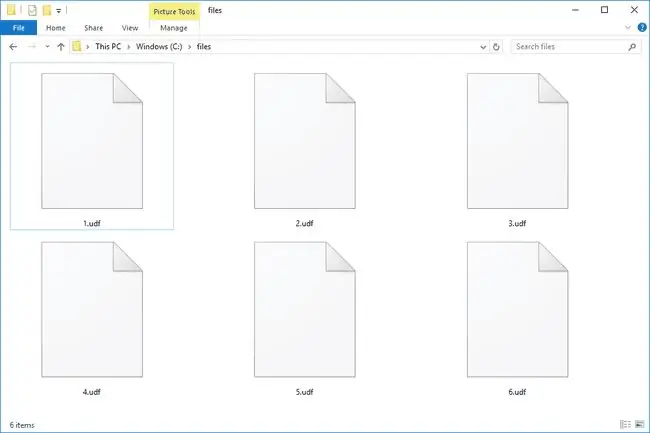
UDF ასევე მოკლეა ზოგიერთი დაუკავშირებელი ტექნოლოგიური ტერმინისთვის, როგორიცაა მონაცემთა ბაზის უნიკალურობის ფაილი, მომხმარებლის მიერ განსაზღვრული ფუნქცია, მომხმარებლის მიერ განსაზღვრული შრიფტი და ულტრა ღრმა ველი.
როგორ გავხსნათ UDF ფაილი
უნივერსალური დისკის ფორმატის ფაილები, რომლებსაც აქვთ UDF გაფართოება, შეიძლება გაიხსნას Nero-ს გამოყენებით ან უფასო ფაილის unzip პროგრამის საშუალებით, როგორიცაა PeaZip ან 7-Zip.
UDF სკრიპტები, რომლებიც არის Excel მომხმარებლის მიერ განსაზღვრული ფუნქციები, შექმნილია და გამოიყენება Microsoft Excel-ის მიერ მისი ჩაშენებული Microsoft Visual Basic აპლიკაციების ხელსაწყოს მეშვეობით. ეს ხელმისაწვდომია Alt+F11 მალსახმობის საშუალებით Excel-ში, მაგრამ სკრიპტის რეალური შინაარსი სავარაუდოდ არ არსებობს. UDF ფაილის გაფართოებით, არამედ ინახება Excel-ში.
UDF ფაილები, რომლებიც Ricoh-ის მისამართების წიგნის ფაილებია, საჭიროებს შეწყვეტილ SmartDeviceMonitor-ს ადმინისტრატორის პროგრამული უზრუნველყოფის Ricoh-ისგან. თქვენ შეგიძლიათ გახსნათ ის მათი უახლესი Device Manager NX Lite ხელსაწყოთი, მაგრამ უფრო ძველი SmartDeviceMonitor ადმინისტრატორისთვის ჯერ კიდევ ხელმისაწვდომია.
ამ ფაილის გახსნის კიდევ ერთი გზაა Notepad ან სხვა ტექსტური რედაქტორის გამოყენება. ბევრი ფაილი მხოლოდ ტექსტური ფაილია, რაც ნიშნავს რომ ფაილის გაფართოების მიუხედავად, ტექსტის რედაქტორს შეუძლია სწორად აჩვენოს ფაილის შინაარსი. ეს შეიძლება იყოს ან არ იყოს UDF ფაილების შემთხვევაში, მაგრამ ღირს ცდა.
UDF ფაილებს MS Excel-ში აქვთ მავნე სკრიპტების შენახვის პოტენციალი.დიდი სიფრთხილე გამოიჩინეთ, როდესაც გახსნით შესრულებადი ფაილების ფორმატებს, რომლებიც მიიღეთ ელექტრონული ფოსტით ან ჩამოტვირთეთ ვებსაიტებიდან, რომლებსაც არ იცნობთ. იხილეთ ჩვენი შესრულებადი ფაილის გაფართოებების სია, რათა თავიდან აიცილოთ ფაილების გაფართოებები და რატომ.
როგორ გადავიტანოთ UDF ფაილი
მიუხედავად იმისა, რომ UDF ფორმატი ფართოდ გამოიყენება დისკებზე მონაცემების შესანახად, ფაილის ფორმატის მედია ფაილის ფორმატად გადაქცევა არ არის ისე, როგორც გსურთ ამის გაკეთება. მაგალითად, თუ გსურთ UDF-ის „გადაკეთება“MP4-ზე ან ISO-ზე, უმჯობესია გამოიყენოთ ვიდეო ფაილების გადამყვანი ან DVD ამოღების პროგრამა.
განიხილეთ დისკი, რომელიც გსურთ შეინახოთ ISO-ს სახით ან ვიდეო ფორმატში, როგორიცაა MPEG. საუკეთესო გზა ამის გასაკეთებლად, თუ გჭირდებათ მონაცემები ISO ფორმატში, არის ისეთი პროგრამის გამოყენება, როგორიცაა BurnAware.
გჭირდებათ თქვენი UDF კონტენტი იყოს ვიდეო ფაილის ფორმატში? თქვენ შეგიძლიათ დააკოპიროთ დისკის შინაარსი და შეინახოთ ის დასაკრავად ფორმატში, როგორიცაა MP4 ან AVI ისეთი პროგრამის გამოყენებით, როგორიცაა Freemake Video Converter.
UDF CSV-ში გადასაყვანად, თუ თქვენ გაქვთ Ricoh მისამართების წიგნის ფაილი, საჭიროა SmartDeviceMonitor for Admin პროგრამული უზრუნველყოფა Ricoh-ისგან. როგორც ზემოთ აღინიშნა, ეს პროგრამული უზრუნველყოფა აღარ არის ხელმისაწვდომი ამ კომპანიისგან, მაგრამ თქვენ შეგიძლიათ გამოიყენოთ იგი ჩვეულებრივ ზემოთ ჩამოტვირთვის ბმულიდან ან Device Manager NX Lite-ით.
თუ ეძებთ ფაილური სისტემის გადამყვანს, რომელსაც შეუძლია გადაიყვანოს UDF NTFS ან FAT32-ად, მაგალითად, სცადეთ დანაყოფის ფორმატირება დისკის მენეჯმენტით. გაითვალისწინეთ, რომ ზოგიერთ მოწყობილობას არ ექნება ყველა შესაძლო ფაილური სისტემის მხარდაჭერა.
ჯერ კიდევ ვერ ხსნით თქვენს ფაილს?
თუ თქვენი ფაილი არ იხსნება ისე, როგორც ზემოთ იყო აღწერილი, მაშინ ის, სავარაუდოდ, არ არის უნივერსალური დისკის ფორმატის ფაილი ან Excel მომხმარებლის მიერ განსაზღვრული ფუნქციის ფაილი. ამის ნაცვლად, თქვენ ალბათ გაქვთ რაღაც, რაც UDF-ითაც კი არ მთავრდება.
მაგალითად, PDF ფორმატი ნამდვილად პოპულარულია და იწერება თითქმის ისევე, როგორც UDF. თუმცა, PDF ფაილები ვერ იხსნება UDF გამხსნელებით და არც UDF ფაილის გამოყენება შეიძლება PDF მაყურებელთან.
იგივე კონცეფცია ეხება ბევრ სხვა ფორმატსა და გაფართოებას, როგორიცაა UD ფაილები, რომლებიც არის OmniPage მომხმარებლის ლექსიკონის ფაილები, რომლებიც გამოიყენება OmniPage პროგრამულ უზრუნველყოფასთან ერთად; DAZ მომხმარებლის ფაილები, რომლებიც იყენებენ DUF სუფიქსს; და MagicISO-ს უნივერსალური გამოსახულების ფორმატი, რომელიც იყენებს UIF ფაილის გაფართოებას.
აქ მთავარია ფაილის გაფართოების ორჯერ შემოწმება. დიდი შანსია, რომ საქმე გქონდეთ მსგავსი მართლწერის, მაგრამ სრულიად განსხვავებულ ფაილის ფორმატთან, რომელიც ასე უნდა განიხილებოდეს. გამოიკვლიეთ თქვენი კონკრეტული ფაილის გაფართოება, რათა იპოვოთ რომელი პროგრამების გახსნა ან კონვერტაცია შეუძლია.
FAQ
ვინ ინახავს UDF?
ოპტიკური შენახვის ტექნოლოგიების ასოციაციამ (OSTA) შექმნა UDF სტანდარტი და აგრძელებს მის შენარჩუნებას დღემდე.
რა არის UDF 2.60?
UDF 2.60 არის UDF სტანდარტის უახლესი ვერსია. მას აქვს Blu-ray-ის მხარდაჭერა და გამოიყენება უმეტესი თანამედროვე ოპერაციული სისტემების მიერ.






